电脑投屏在哪设置 电脑投屏怎么设置
投屏是可以将手机画面或电脑画面进行共享的一种形式,如果需要在电脑屏幕上投影或者把电脑画面投影到投影仪,都需要对投屏进行设置,许多用户还不知道电脑投屏在哪设置。所以本文小编就来和大家介绍电脑投屏怎么设置的方法,包括投屏到此电脑和投屏到投影仪。
方法一:投屏到此电脑
1、在电脑设置界面中,点击系统。
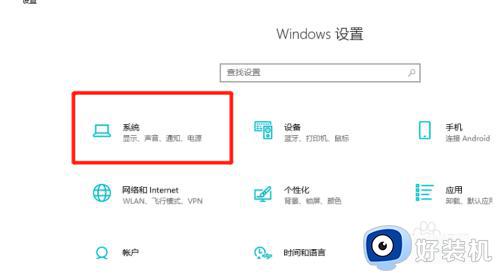
2、在展开的系统界面中,点击投影到此电脑。
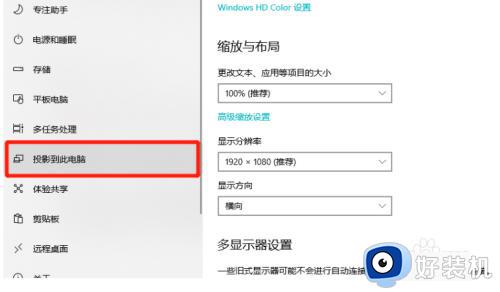
3、在展开的界面中,即可设置电脑投屏。
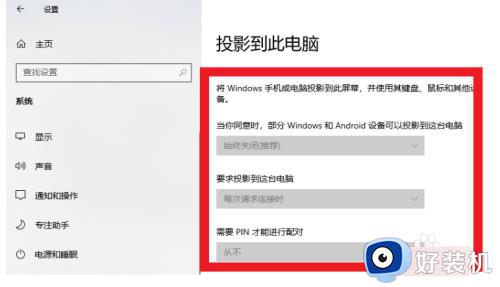
方法二:电脑投屏到投影仪:
1、准备好一根VGA线,如果笔记本电脑是HDMI接口,就准备一根HDMI高清线,一般投影也是支持的,然后连接电脑和投影仪。

2、接着将VGA线的一头插入电脑的VGA接口(HDMI线就插HDMI高清接口)。

3、接着将VGA线的另一头插入投影仪的VGA输入接口,一般写有in标识的就是输入接口。

4、接下来接通投影仪的电源,然后按开机键,投影仪机身上或者遥控器上都有开关键,都可以使用。

5、投影仪成功开启之后,一般会自动识别笔记本的信号,这个时候画面就能显示了,有时候不自动识别的时候,就需要手动来切换投影模式,在笔记本上有F系列的按键,上边就有切换投影的快捷按键,或者按WIN+P按键调出切换投影仪的图标(win7以上系统适用)。
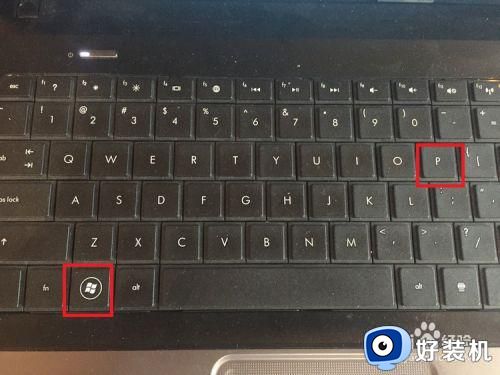
6、接着在笔记本电脑的界面就会显示切换投影仪的图标,复制和扩展模式都可以选择,移动方向键或者鼠标点击选择即可,一般选择复制这个选项。
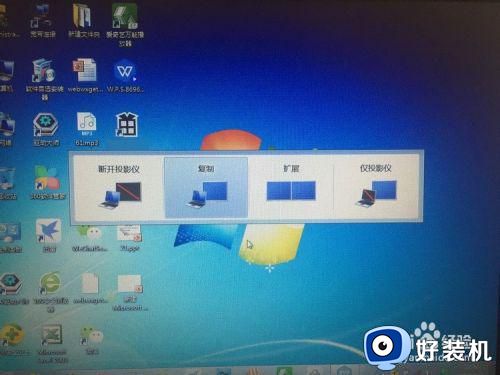
7、接着就会发现投影仪投出图像了,其实很简单,大家只要按教程的步骤走,基本是没问题的。

电脑投屏怎么设置的操作步骤就是这样子,如果你需要对电脑投屏进行设置,就可以参考上面的教程来操作,希望对大家有帮助。
电脑投屏在哪设置 电脑投屏怎么设置相关教程
- 联想电脑投屏到电视机怎么设置 联想电脑如何投屏到电视机
- 创维电视如何投屏 创维电视投屏设置方法
- 苹果笔记本投屏到电视怎么设置 苹果笔记本怎么投屏到电视上
- 投影到这台电脑在哪里设置 投影到这台电脑功能打开方法
- 怎么把视频投屏到电视上播放 手机里的视频怎么在电视里放
- 手机怎么投屏电视上 手机往电视投屏怎么投
- 电脑投屏到投影仪的方法 电脑怎么投屏到投影仪上
- 创维电视的无线投屏在哪里打开 创维电视无线投屏功能怎么打开
- 电脑投屏到电视显示不完全怎么回事 电脑投屏到电视显示不完全两种解决方法
- b站可以投屏到电视吗怎么设置 手机b站怎么投屏到电视
- 电脑无法播放mp4视频怎么办 电脑播放不了mp4格式视频如何解决
- 电脑文件如何彻底删除干净 电脑怎样彻底删除文件
- 电脑文件如何传到手机上面 怎么将电脑上的文件传到手机
- 电脑嗡嗡响声音很大怎么办 音箱电流声怎么消除嗡嗡声
- 电脑我的世界怎么下载?我的世界电脑版下载教程
- 电脑无法打开网页但是网络能用怎么回事 电脑有网但是打不开网页如何解决
电脑常见问题推荐
- 1 b660支持多少内存频率 b660主板支持内存频率多少
- 2 alt+tab不能直接切换怎么办 Alt+Tab不能正常切换窗口如何解决
- 3 vep格式用什么播放器 vep格式视频文件用什么软件打开
- 4 cad2022安装激活教程 cad2022如何安装并激活
- 5 电脑蓝屏无法正常启动怎么恢复?电脑蓝屏不能正常启动如何解决
- 6 nvidia geforce exerience出错怎么办 英伟达geforce experience错误代码如何解决
- 7 电脑为什么会自动安装一些垃圾软件 如何防止电脑自动安装流氓软件
- 8 creo3.0安装教程 creo3.0如何安装
- 9 cad左键选择不是矩形怎么办 CAD选择框不是矩形的解决方法
- 10 spooler服务自动关闭怎么办 Print Spooler服务总是自动停止如何处理
